- ავტორი Jason Gerald [email protected].
- Public 2023-12-16 11:21.
- ბოლოს შეცვლილი 2025-06-01 06:06.
ეს wikiHow გასწავლით თუ როგორ უნდა აიცილოთ თავიდან YouTube ვიდეოების მუდმივი ბუფერირება თქვენს კომპიუტერში, ტელეფონში ან ტაბლეტში. ტერმინი ბუფერული ეხება სიტუაციას, როდესაც ვიდეო ადრე იტვირთება ვიდეო რბილი დაკვრისთვის. სანამ გაქვთ სწრაფი ინტერნეტ კავშირი და არ გაქვთ ძალიან ბევრი აპლიკაცია გახსნილი, ჩვეულებრივ შეგიძლიათ ისიამოვნოთ ვიდეოებით YouTube- დან ბუფერული ან ბუფერული პრობლემების გარეშე. თუ ვიდეო ხშირად ჩერდება ბუფერის გამო, თქვენ შეგიძლიათ ეს გაღიზიანება მოაგვაროთ ვიდეოს დაკვრის ხარისხის შემცირებით, სანამ ინტერნეტთან დაკავშირებული პრობლემა არ მოგვარდება. თუ ხარისხის ცვლილება არ მუშაობს, შესაძლებელია, რომ პრობლემა დაკავშირებული იყოს ქსელის, პროგრამული უზრუნველყოფის ან აპარატურის მუშაობის საკითხებთან.
ნაბიჯი
მეთოდი 1 2 -დან: ვიდეოს დაკვრის ხარისხის რეგულირება

ნაბიჯი 1. გახსენით ვიდეო YouTube- ზე
YouTube ავტომატურად შეცვლის დაკვრის ხარისხს ისეთი ფაქტორების საფუძველზე, როგორიცაა ინტერნეტ კავშირის სიჩქარე, ეკრანის ზომა და ვიდეოს ატვირთვის ხარისხი. თუ ვიდეო, რომელსაც უყურებთ, კვლავ იშლება ბუფერის გამო, ვიდეოს დაკვრის ხარისხი შეიძლება იყოს თქვენი ინტერნეტ კავშირის ამჟამინდელი სიჩქარისთვის ძალიან მაღალი. დაიწყეთ YouTube ვიდეოს დაკვრით ვებ ბრაუზერის ან YouTube მობილური აპლიკაციის საშუალებით.
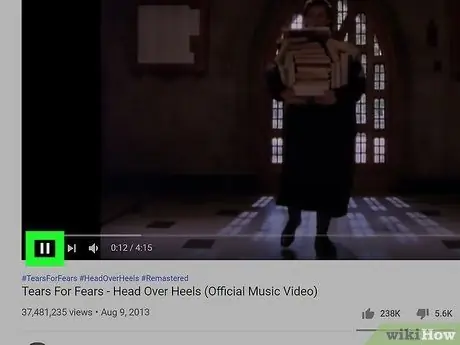
ნაბიჯი 2. დააწკაპუნეთ პაუზის ან პაუზის ღილაკზე, როდესაც ვიდეო დაიწყებს დაკვრას
ვიდეოში ნაჩვენები იქნება დამატებითი ხატები.
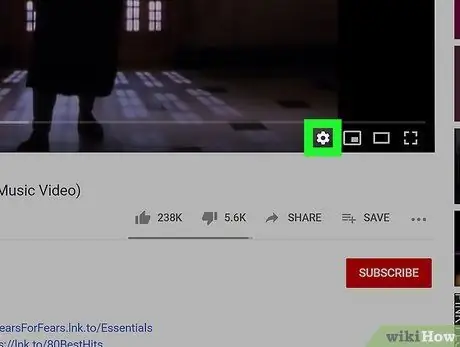
ნაბიჯი 3. დააწკაპუნეთ გადაცემათა კოლოფის ხატულაზე (კომპიუტერი) ან შეეხეთ სამ წერტილიან მენიუს (მობილური აპლიკაცია)
გადაცემათა კოლოფი არის ვიდეოს ფანჯრის ქვედა მარჯვენა კუთხეში, ხოლო სამი წერტილის მენიუ არის პროგრამის ფანჯრის ზედა ცენტრში.
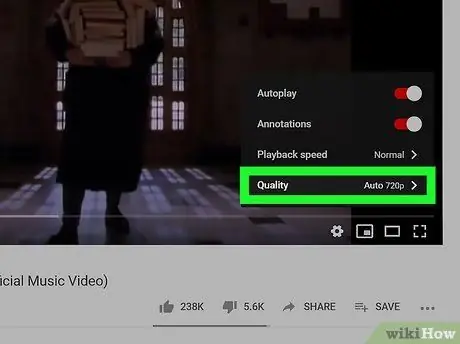
ნაბიჯი 4. დააწკაპუნეთ ხარისხზე
ნაჩვენები იქნება დაკვრის ხარისხის პარამეტრების სია.
არჩეული ხარისხის პარამეტრი ნაჩვენებია ფრჩხილებში "ავტო" -ს გვერდით. თუმცა, მხოლოდ იმიტომ, რომ ვარიანტი ნაჩვენებია, არ ნიშნავს იმას, რომ ვიდეო მთელი ამ დროის განმავლობაში თამაშობდა ამ ხარისხით. ამჟამად, ვიდეო იმ ხარისხით უკრავს არსებული (ან შესაძლო) პირობების გამო
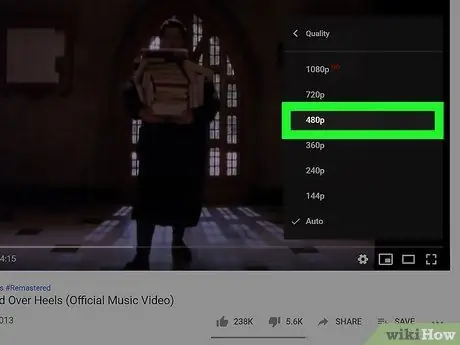
ნაბიჯი 5. აირჩიეთ ვიდეოს ხარისხი
დააწკაპუნეთ უმაღლესი ხარისხის გარდა სხვა ვარიანტზე, შემდეგ კვლავ დაუკარით ვიდეო. თუ რამდენიმე წუთის შემდეგ კვლავ გიჭირთ, აირჩიეთ დაბალი ხარისხის ვარიანტი. სცადეთ ექსპერიმენტი გაუწიოთ სხვადასხვა თვისებებს, სანამ არ იპოვით ვარიანტს, რომელიც ვიდეოს სტაბილურად დაკვრის საშუალებას მისცემს.
თუ თქვენ ჯერ კიდევ გაქვთ პრობლემა, წაიკითხეთ ვიდეოს დაკვრის პრობლემების მოგვარების მეთოდები
მეთოდი 2 დან 2: ვიდეოს დაკვრის პრობლემების მოგვარება
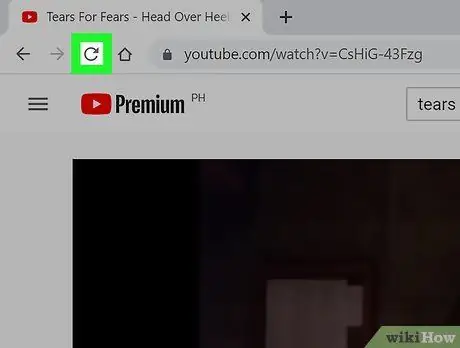
ნაბიჯი 1. გადატვირთეთ გვერდი (თუ იყენებთ ვებ ბრაუზერს)
თუ ვიდეო აგრძელებს ბუფერულ დაცვას ან არ იტვირთება სწორად, შეიძლება თავიდან დაგჭირდეთ ვიდეოს გადატვირთვა თავიდან დასატვირთად. თქვენ შეგიძლიათ გადატვირთოთ გვერდი უმეტეს ვებ ბრაუზერებში, მარჯვენა ღილაკით დააწკაპუნეთ გვერდზე ცარიელ ადგილას და აირჩიეთ გადატვირთვა ”.
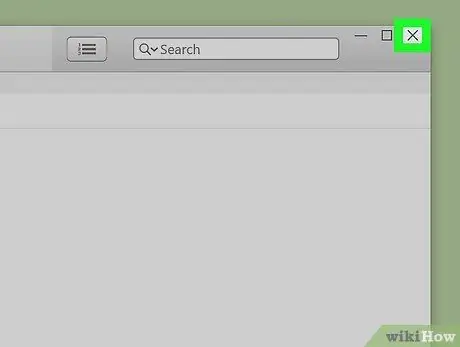
ნაბიჯი 2. დახურეთ ყველა ღია პროგრამა თქვენს კომპიუტერში, ტელეფონში ან ტაბლეტში
თუ თქვენი კომპიუტერი, ტელეფონი ან ტაბლეტი ძალიან მუშაობს, YouTube- ის ვიდეოების დაკვრას ხშირად შეუძლია შეაფერხოს ბუფერირება. როდესაც ყველა აპლიკაცია დაიხურება, გახსენით YouTube (მისი მობილური აპლიკაციის ან ვებ ბრაუზერის საშუალებით) და სცადეთ ვიდეოს ხელახლა დაკვრა.
თუ თქვენ უყურებთ YouTube ვიდეოებს ბრაუზერის საშუალებით, სცადეთ დახუროთ ბრაუზერის სხვა ღია ჩანართები. ბრაუზერის ძალიან ბევრ ჩანართს, რომელიც ერთდროულად იხსნება, შეუძლია მიიღოს ბევრი ოპერატიული მეხსიერება და პროცესორი, რაც გავლენას მოახდენს ვიდეოს დაკვრაზე
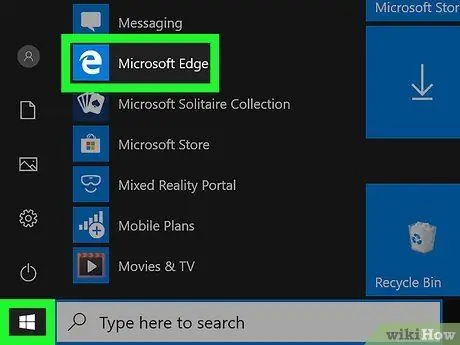
ნაბიჯი 3. სცადეთ უყუროთ YouTube ვიდეოებს სხვა ბრაუზერში
მაგალითად, თუ თქვენ იყენებთ Chrome- ს YouTube ვიდეოების საყურებლად, სცადეთ გამოიყენოთ Firefox, Edge ან Safari. თუ თქვენ იყენებთ ტელეფონს ან ტაბლეტს და პრობლემები გაქვთ აპთან, გაარკვიეთ გამოჩნდება თუ არა იგივე პრობლემა თქვენს ბრაუზერში. თუ YouTube კარგად მუშაობს ბრაუზერში:
- ბრაუზერის ქეში გაასუფთავეთ. წაიკითხეთ სტატია ბრაუზერის ქეში გაწმენდის შესახებ, რათა გაარკვიოთ როგორ მუშაობს იგი ზოგიერთ ბრაუზერში.
- თუ თქვენ იყენებთ YouTube მობილურ აპს Android, iPhone ან iPad მოწყობილობაზე, ეწვიეთ Play Store- ს ან App Store- ს, რომ შეამოწმოთ პროგრამის განახლებები.
- თუ თქვენ იყენებთ Chrome- ს კომპიუტერზე, დააწკაპუნეთ სამ წერტილიანი მენიუზე Chrome- ის ფანჯრის ზედა მარჯვენა კუთხეში და შემდეგ აირჩიეთ " ახალი ინკოგნიტო ფანჯარა " ამის შემდეგ ეწვიეთ YouTube- ს და დაუკარით ვიდეო. თუ ვიდეო არ ჩერდება ძალიან ხშირად ბუფერის გამო, პრობლემა შეიძლება გამოწვეული იყოს Chrome გაფართოებული გაფართოებით. დაუბრუნდით სამ წერტილიან მენიუს, აირჩიეთ " ინსტრუმენტები და დააჭირეთ " გაფართოებები ”უცნობი გაფართოებების გამორთვისთვის.
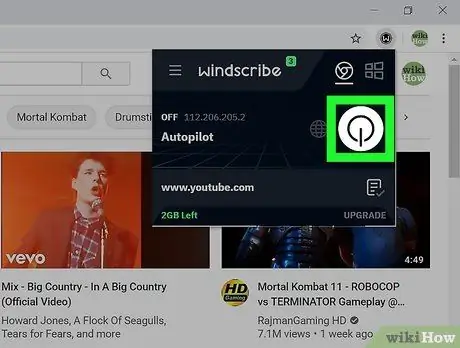
ნაბიჯი 4. გამორთეთ VPN, თუ იყენებთ ერთს
თუ თქვენ უყურებთ YouTube ვიდეოებს VPN სერვერის საშუალებით, სცადეთ გამორთოთ VPN და გადატვირთოთ საიტი, რომ ის წვდეთ ჩვეულებრივ ინტერნეტ კავშირზე. თუ ვიდეოს დაკვრა შეუფერხებლად მუშაობს VPN გამორთვის შემდეგ, პრობლემა შეიძლება იყოს VPN- ის გამოყენებაში.
თუ VPN სერვისი, რომელსაც თქვენ იყენებთ, გთავაზობთ სერვერის მრავალფეროვან ვარიანტს, სცადეთ აირჩიოთ სხვა სერვერი
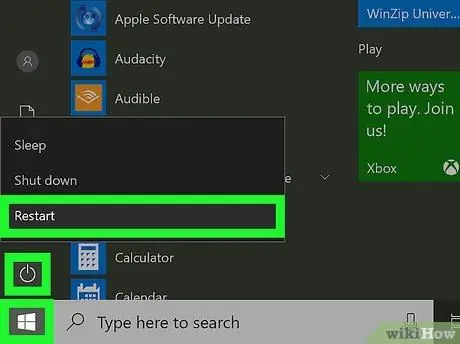
ნაბიჯი 5. გადატვირთეთ კომპიუტერი, ტელეფონი ან ტაბლეტი
ხანდახან, მოწყობილობის მუშაობა შეფერხებულია (მაგ., თუ პროგრამა განიცდის მეხსიერების "გაჟონვას" ან ზოგიერთი სერვისი სწორად არ არის დახურული). თქვენი კომპიუტერის, Mac კომპიუტერის, Android მოწყობილობის, iPhone- ის ან iPad- ის გადატვირთვით, თქვენ შეგიძლიათ გადაჭრათ მეტი პრობლემა, ვიდრე გგონიათ.
თუ თქვენ იყენებთ Windows ან MacOS კომპიუტერს, თავიდან აიცილოთ არასაჭირო პროგრამების ავტომატური გაშვება კომპიუტერის ჩართვისას. მოძებნეთ და წაიკითხეთ სტატიები, თუ როგორ უნდა გამორთოთ პროგრამები თქვენი კომპიუტერის დასაწყისში, რომ გაარკვიოთ
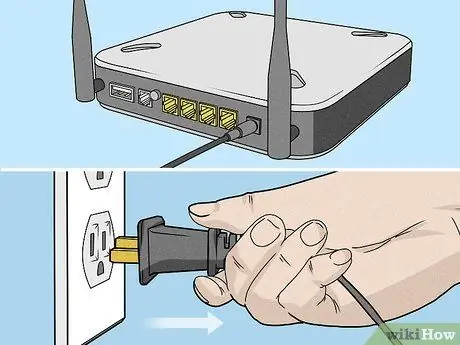
ნაბიჯი 6. გადატვირთეთ უკაბელო როუტერი და მოდემი
თუ კომპიუტერი ან მოწყობილობა დაკავშირებულია უკაბელო ქსელთან, გამორთეთ როუტერი (და მოდემი, თუ ცალკეა) გამორთეთ დენის კაბელი კედლიდან 20 წამის განმავლობაში. როდესაც გადატვირთავთ როუტერს (და მოდემს), დაელოდეთ რამდენიმე წუთს, სანამ კომპიუტერი კვლავ დაუკავშირდება ქსელს.
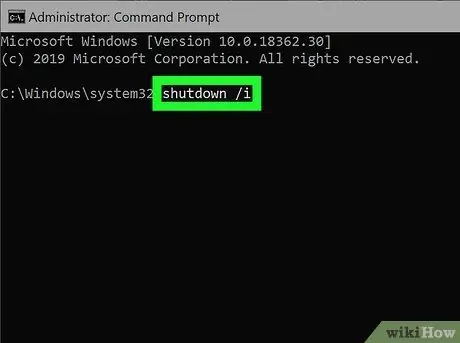
ნაბიჯი 7. გამორთეთ კომპიუტერი და სხვა აქსესუარები, რომლებიც იყენებენ სახლის ქსელს
ზოგჯერ, სხვა რამ იკავებს საშინაო ქსელს, მათ შორის ვინც იყენებს ქსელს და ავრცელებს ვიდეოს, თამაშობს ონლაინ თამაშებს ან იყენებს ვიდეო კონფერენციის აღჭურვილობას.
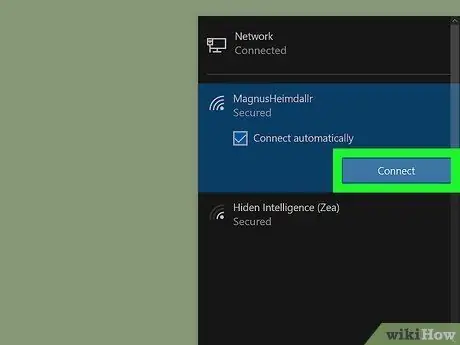
ნაბიჯი 8. შეაერთეთ კომპიუტერი ან მოწყობილობა სხვა ქსელში
თუ YouTube ცუდად ასრულებს თქვენს მოწყობილობას გარკვეულ ქსელთან დაკავშირებისას (მაგალითად, სახლის WiFi კავშირი), გაარკვიეთ, იგივე პრობლემა თუ შენარჩუნდება, როდესაც თქვენს მოწყობილობას სხვა ქსელს უკავშირებთ. Როგორც მაგალითი:
- თუ თქვენ იყენებთ ტელეფონს ან ტაბლეტს, სცადეთ მობილური მონაცემების გეგმის გამოყენება (შესაძლოა დაწესდეს საფასური), რომ ნახოთ თუ არა პრობლემა. თუ თქვენ იყენებთ ფიჭური მონაცემების გეგმას, სცადეთ გამოიყენოთ WiFi კავშირი.
- თუ თქვენ იყენებთ WiFi კავშირს თქვენს კომპიუტერში, სცადეთ დაუკავშიროთ თქვენი კომპიუტერი პირდაპირ თქვენს როუტერს Ethernet კაბელის საშუალებით. თუ პრობლემა წარმატებით მოგვარდა, თქვენი WiFi კავშირი შეიძლება იყოს სუსტი ან გადატვირთული.
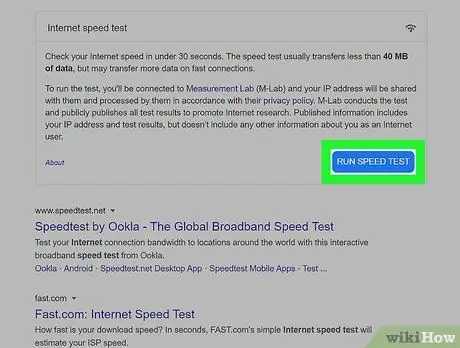
ნაბიჯი 9. გაუშვით ინტერნეტ სიჩქარის ტესტი
თუ სახლის ინტერნეტ ქსელი არის პრობლემის წყარო, ჩაატარეთ ინტერნეტის სიჩქარის ტესტი, რომ ნახოთ პრობლემა დაკავშირებულია ინტერნეტ სერვისის პროვაიდერთან. სიჩქარის ტესტის ჩასატარებლად:
- ეწვიეთ https://www.google.com ნებისმიერ ბრაუზერში.
- ჩაწერეთ საძიებო ველში ინტერნეტის სიჩქარის ტესტი და დააწკაპუნეთ გამადიდებელი შუშის ხატულაზე.
- დააჭირეთ ღილაკს " გაუშვით სიჩქარის ტესტი ”რომელიც არის ლურჯი.
- შეადარეთ ტესტის შედეგები ინტერნეტ სერვისის პროვაიდერის მიერ მოწოდებულ სიჩქარის ინფორმაციას. თუ თქვენი კავშირი ნელია, დაუკავშირდით თქვენს ინტერნეტ სერვისის პროვაიდერს დახმარებისთვის. პრობლემა შეიძლება მათ მხარეს იყოს, მაგრამ შეიძლება ის იყოს დაკავშირებული მოდემთან, რომელიც გამოიყენება.






